מאמר זה יראה לך כיצד להשתמש ב-DALL-E לעריכת תמונות, כגון שינוי הרקע, הוספה או הסרה של אובייקטים או החלת מסננים.
כיצד להשתמש ב-DALL-E לעריכת תמונות?
כדי להשתמש ב-DALL-E, אתה צריך גישה ל-OpenAI Playground, שהוא ממשק אינטרנט המאפשר לך להתנסות בדגמי OpenAI שונים.
שלב 1: עבור אל אתר האינטרנט של DALL-E
עבור אל תן לה אתר האינטרנט ולחץ על ' נסה את DALL-E ' כפתור. זה פותח כרטיסייה חדשה עם מגרש המשחקים DALL-E, שבו אתה יכול להזין את שאילתות הטקסט שלך ולראות את התמונות שנוצרו. ל הירשם והיכנס ל DALL-E 2, למד על תהליך ההרשמה והכניסה על ידי הפניה למאמר זה ' כיצד להירשם ולהיכנס ל-DALL-E 2? ”:
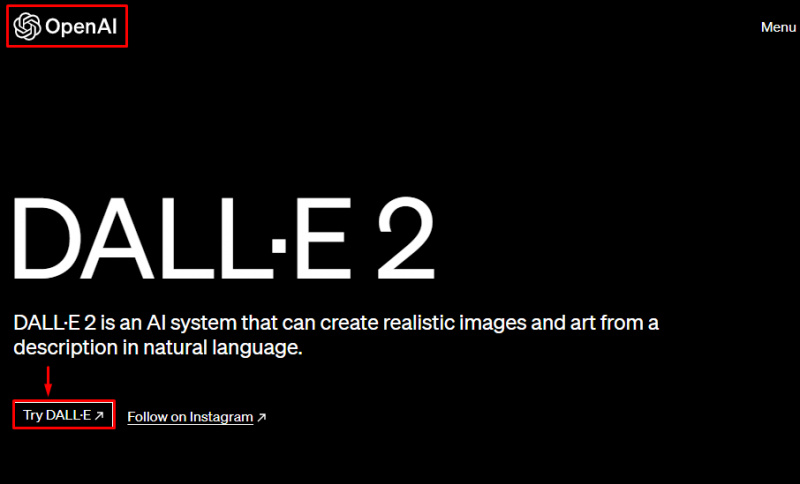
שלב 2: הקלד את תיאור התמונה הרצויה
בתיבת הטקסט, הקלד את תיאור התמונה הרצוי. אתה יכול להשתמש בשפה טבעית, במילות מפתח או בשילוב של שניהם. לדוגמה, אתה יכול להקליד ' תמונה של הכלב שלי עם שמיים כחולים '. אתה יכול גם להשתמש בשינויים, כגון 'סקיצה של', 'קריקטורה של' או 'ציור של' כדי לשנות את סגנון התמונה:
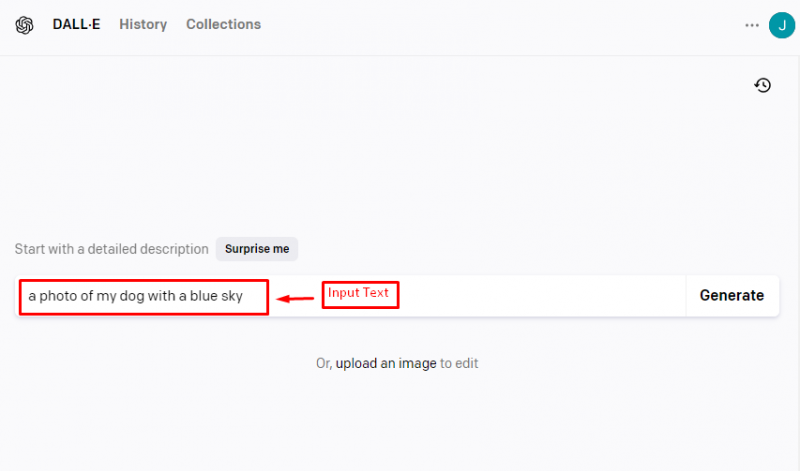
שלב 3: לחץ על הלחצן 'צור'.
לחץ על ' לִיצוֹר ' לחצן והמתן כמה שניות. DALL-E יפיק 4 תמונות התואמות לשאילתה שלך, מסודרות ברשת 1×4. אתה יכול לראות את כל התמונות כפי שניתן לראות למטה:
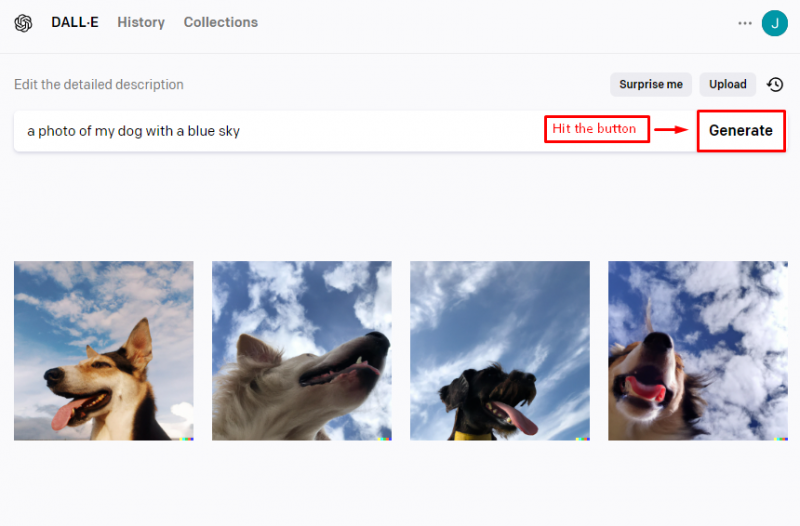
שלב 4: ערוך את התמונה
כדי לערוך את התמונה, אתה יכול לשנות את שאילתת הטקסט שלך או ללחוץ על התמונה ולבחור את ' וריאציות ' אפשרות. אתה יכול להתנסות עם וריאציות שונות כדי לראות כיצד הן משפיעות על איכות התמונה והמגוון:
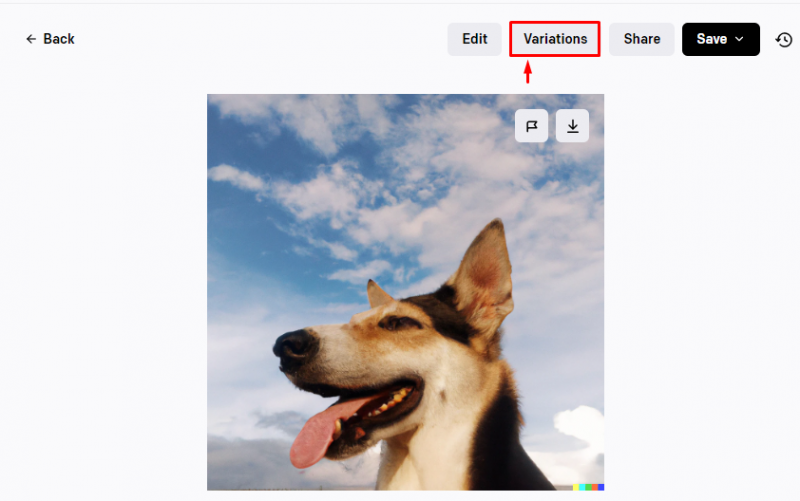
על ידי לחיצה על אפשרות זו, משתמשים יכולים לחקור תמונות נוספות הדומות לזו המקורית. אם תגדיל את הגיוון, אתה עשוי לקבל יותר וריאציות או פרשנויות של הטקסט:
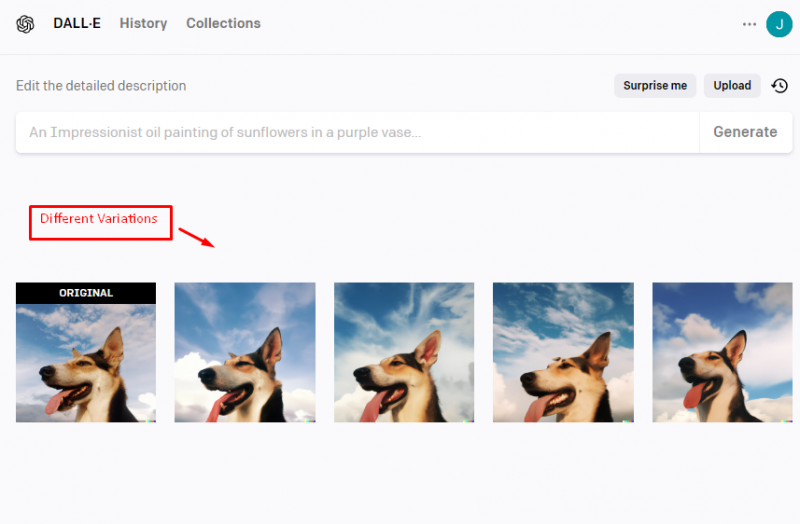
ניתן להשתמש ב-DALL-E לעריכת תמונות בדרכים שונות. לדוגמה, אתה יכול להשתמש בו כדי:
כיצד למחוק אובייקט מתמונה ב-Dalle-2 (ציור)?
ניתן למחוק או להסיר אובייקט מהתמונה על ידי הקלדת תיאור טקסט הכולל או לא כולל את האובייקטים שברצונך להוסיף או להסיר:
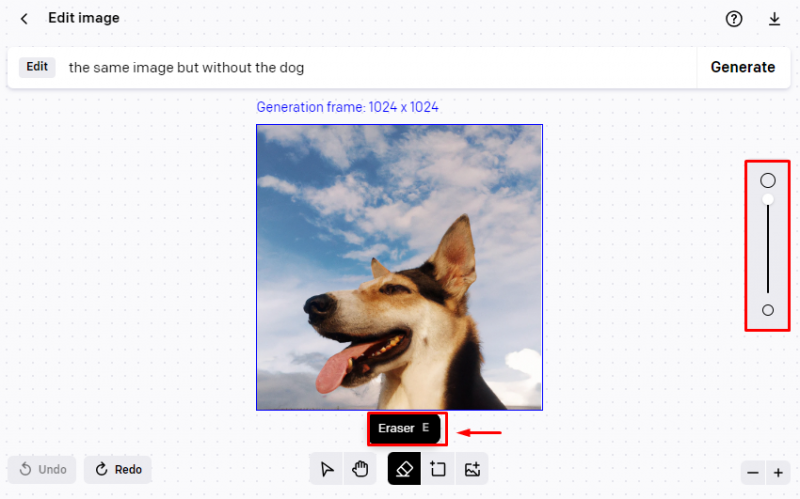
לדוגמה, לחץ על התמונה והסר את האובייקט בעזרת מחק והקלד ' אותה תמונה אבל בלי הכלב ”:
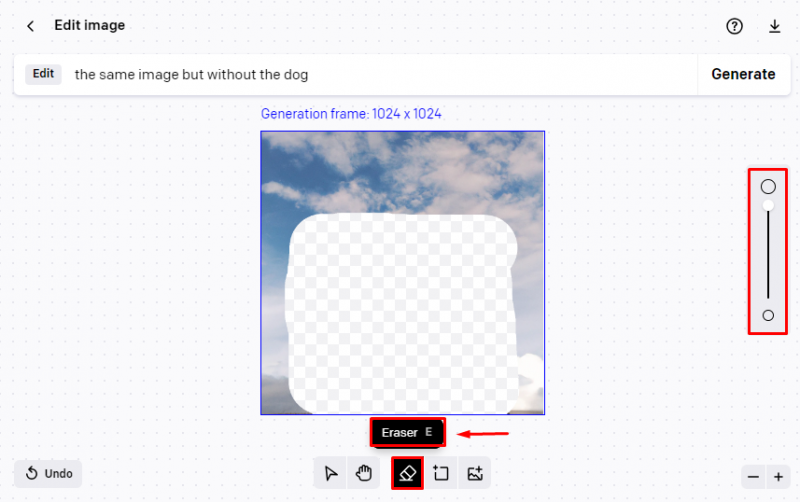
הפלט לאחר לחיצה על 'לִיצוֹר' כפתור כפי שניתן לראות באיור למטה:
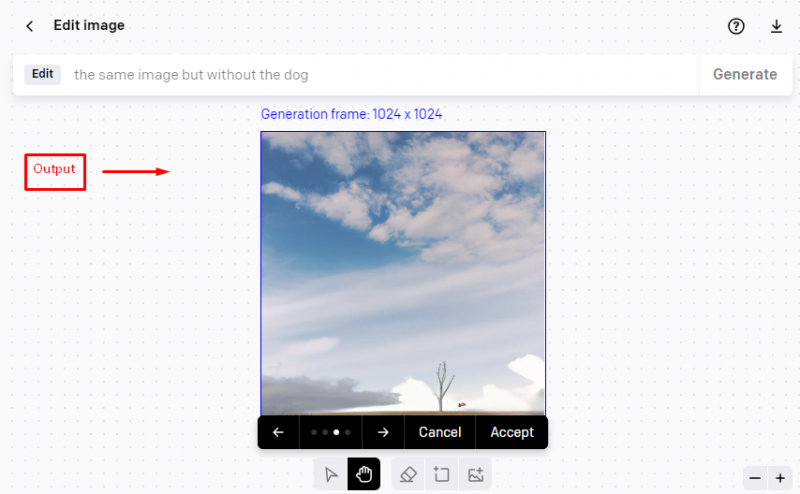
כיצד לשנות את הסגנון של תמונה ב-Dalle-2?
ניתן לשנות את הסגנון של תמונה על ידי שימוש באסימון [סגנון] או על ידי הקלדת תיאור טקסט המציין את הסגנון או המראה הרצוי. לדוגמה, אתה יכול להקליד ' אותה תמונה אבל בסגנון ואן גוך ”:
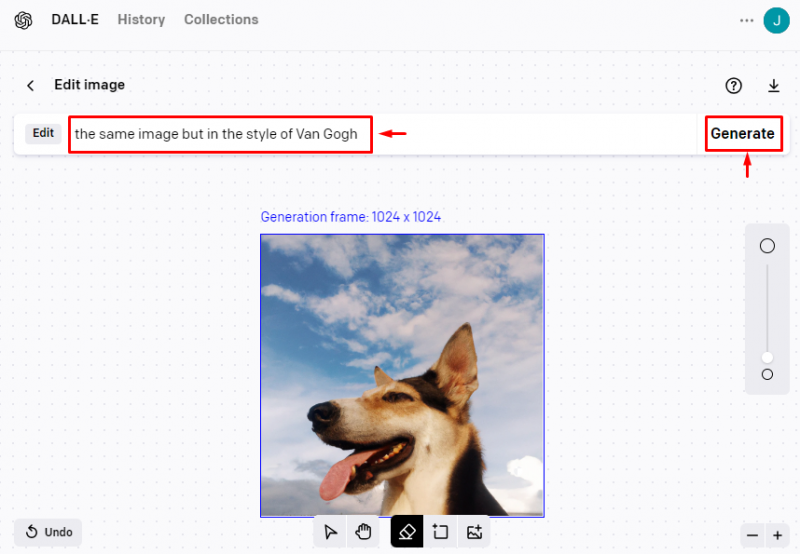
הפלט של סגנונות שונים של ואן גוך ניתנים להלן:
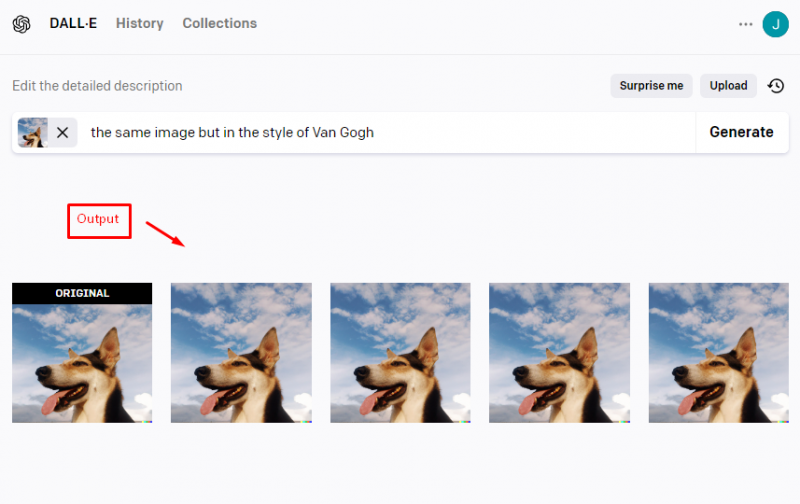
כיצד להוסיף אובייקט בתמונה באמצעות Dalle-2 (ציור חוץ)?
אתה יכול לעשות זאת על ידי הקלדת תיאור טקסט המשלב או ממזג שתי תמונות או יותר יחד. לדוגמה, בחר את התמונה ונווט לכיוון הרצוי שבו האובייקט יתווסף. לאחר מכן, הקלד הודעת טקסט ' אותה תמונה אבל עם כלב אחר ”:
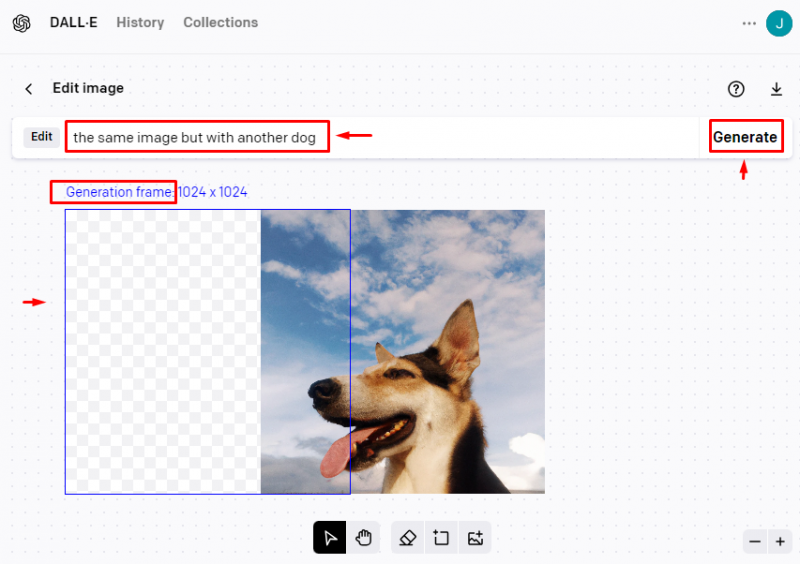
הפלט לאחר מסגרת הדור ניתן להלן:
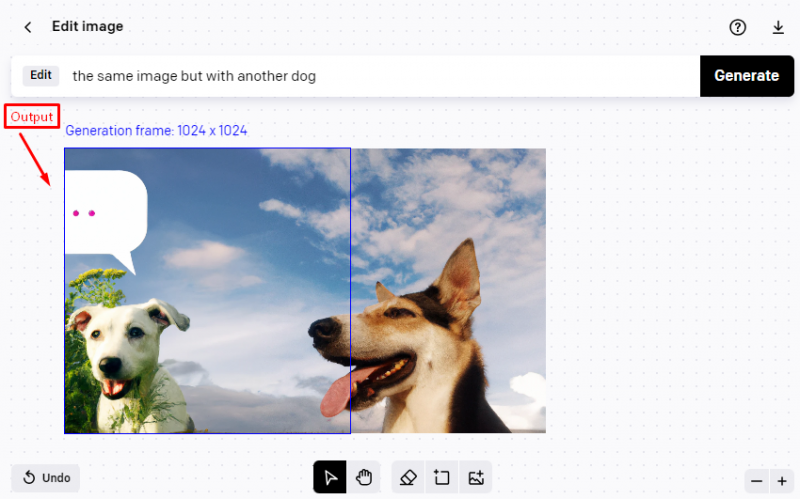
לשמירת התמונה, לחץ לחיצה ימנית עליה ולחץ על ' שמור תמונה כ ' אפשרות:
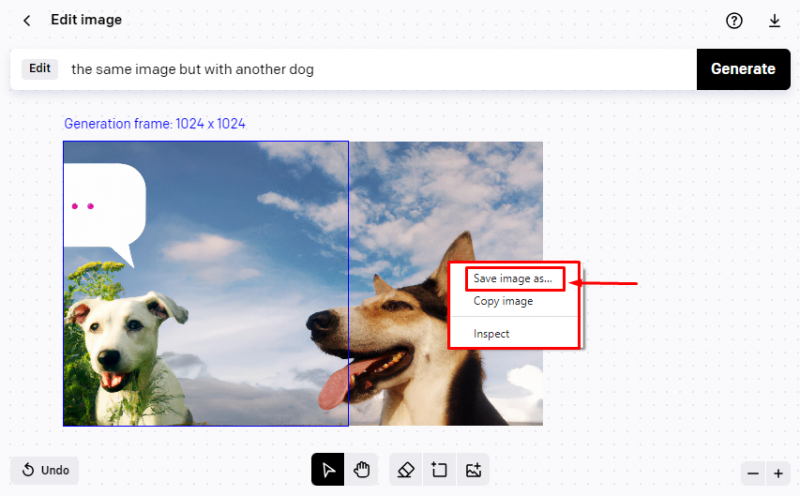
מהן המגבלות והאתגרים של DALL-E?
DALL-E הוא כלי בינה מלאכותית שיכול להציע דמיון כמו גם יצירתיות. עם זאת, יש לו גם כמה מגבלות ואתגרים. לדוגמה:
- DALL-E לא תמיד מדויק או עקבי. זה עשוי ליצור תמונות שאינן תואמות לתיאור הטקסט, או שיש בהן שגיאות או חפצים.
- DALL-E לא תמיד אתי או מתאים. לפעמים זה עלול ליצור תמונות פוגעניות, מזיקות או לא מתאימות לקהלים או הקשרים מסוימים.
- DALL-E לא תמיד מקורי או ייחודי. לפעמים זה עשוי ליצור תמונות דומות או זהות לתמונות קיימות, במיוחד אם תיאור הטקסט נפוץ מאוד או ספציפי.
זה הכל מהשימוש ב-DALL-E לעריכת תמונות.
סיכום
DALL-E היא דרך עוצמתית ומהנה להשתמש בבינה מלאכותית לעריכת תמונות. זה כולל ציור, ציור חוץ, שינוי סגנון, רקע ועוד רבים. עם זאת, חשוב גם להשתמש בו בצורה מושכלת ואתית ולהבין את נקודות החוזק והחולשה שלו. מאמר זה הסביר דוגמאות שונות לשימוש ב-DALL-E לעריכת תמונות ומעודד אותך לנסות זאת בעצמך ולראות מה אתה יכול ליצור.